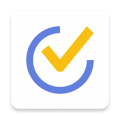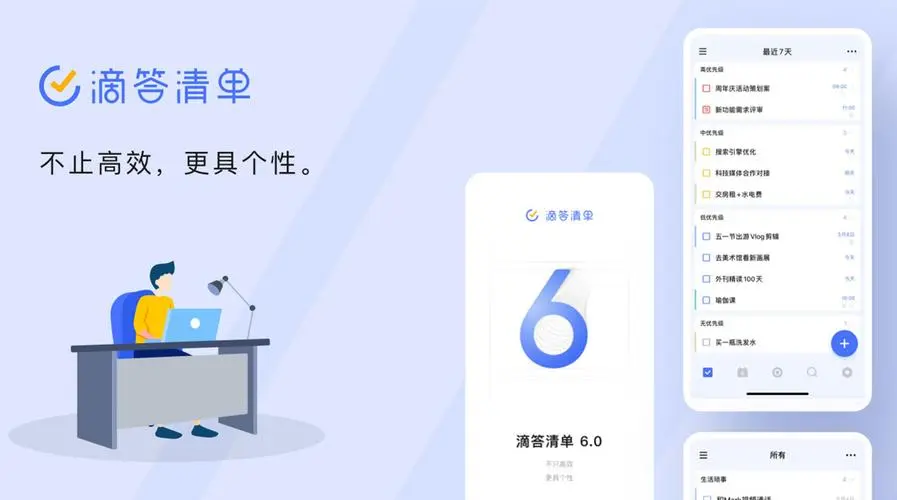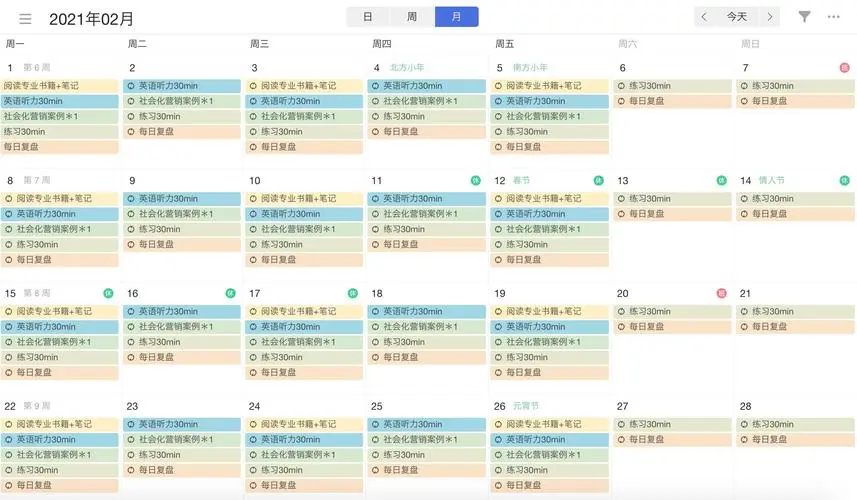滴答清单是一款帮助用户进行日常规划的软件,滴答清单能够方便快速的记录和管理任何生活或是工作上的大小事务,滴答清单还能随时记录脑海中突然的一个想法或是灵感,支持语音输入,只需说说话就能将用户的想法准确记录下来,滴答清单还具备智能识别日期的功能,有了滴答清单绝不会让用户错过任何提醒,还有许多个性化的功能等您来解锁。赶快下载试试吧。
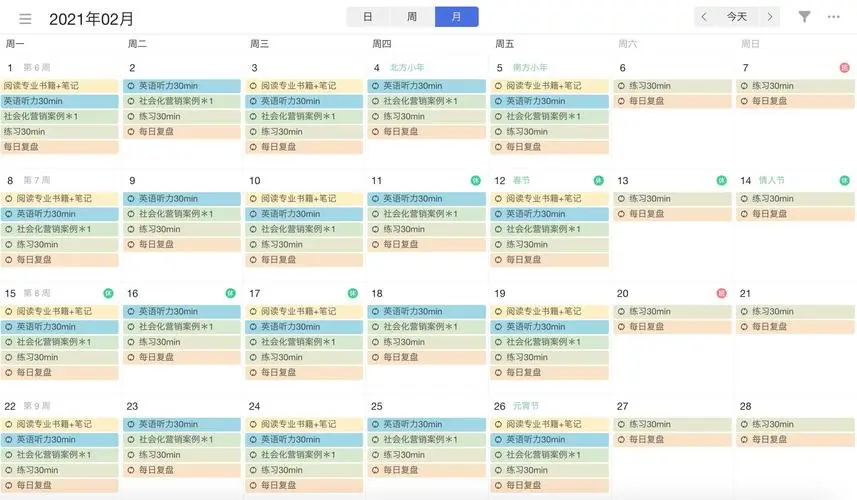
滴答清单的使用方法主要包括以下几个方面:
添加任务。在“今天”界面添加需要完成的任务,可以手动添加任务,也可以使用语音功能,只需长按底单清单图标,点击添加任务,然后按住麦克风按钮说出任务细节。此外,还可以通过快捷键(如Ctrl+Shift+A)在PC端快速添加任务,可以设置任务的优先级、标签等。
设置提醒和日期。为避免遗忘,可以为任务设置提醒,在任务详情中点击“日期&重复”,选择合适的日期和重复周期。
完成任务。任务完成后,点击任务左侧的小方框进行勾选,以标记为已完成。
使用清单和过滤器。滴答清单提供多种预设清单(如生活交往、个人备忘、心愿清单等),用户可以根据个人需要设置自己的清单,便于分类管理任务。使用过滤器根据标签、清单、时间等条件快速筛选任务。
日历视图。通过日历形式查看任务的完成情况,可以按清单分类查看任务。
习惯打卡功能。对于日常性任务,可以使用打卡功能,设置打卡时间和完成天数。
快速搜索。滴答清单支持快速搜索功能,方便快速找到特定任务或信息。
以上是滴答清单的基本使用方法,可以帮助用户更好地管理和完成各项任务。
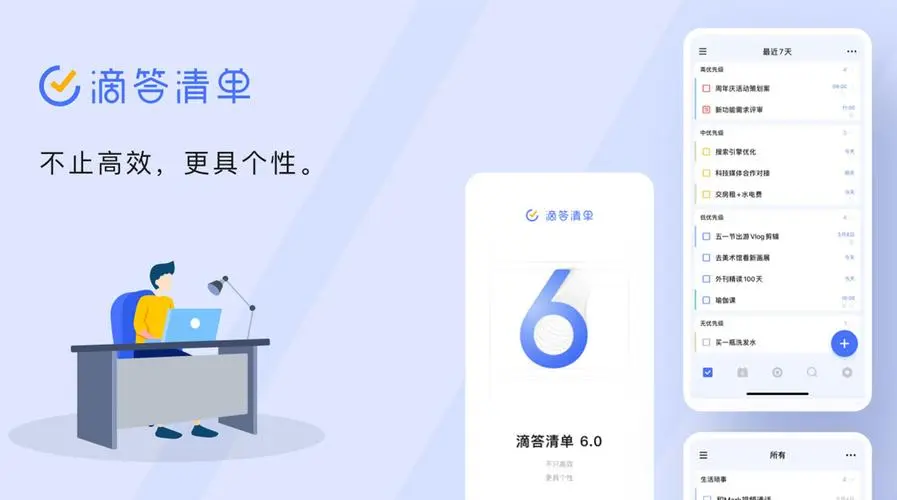
要在滴答清单中导入课程表,可以按照以下步骤操作:
打开滴答清单应用程序。
点击右上角的三个点,然后选择“导入课表”。
点击底部的“开始导入”。
登录自己学习的教务管理系统。
选择要导入的课表文件格式,如支持教务系统、Excel文件、HTML文件等。
等待一会儿,课表就导入成功了。
此外,还可以在滴答清单的设置中找到“导入与关联应用”选项,并开启“课表”功能,这样可以在日历视图中自动增加课表视图,便于查看和管理课程表。
将滴答清单放到桌面的操作步骤如下:
在手机或电脑上找到滴答清单应用。
打开滴答清单,点击设置按钮或任务栏中的小图标。
选择“桌面小部件”或“添加任务列表小部件”和“添加日历小部件”等选项。
选择适合的小部件,如任务列表小部件或日历小部件,并添加到桌面。
根据需要,可以进入小部件的设置界面,调整其显示方式,如“嵌入桌面”或“置于顶层”。
对于手机用户,可以进入手机桌面,长按或双指缩放以进入编辑模式,然后选择添加滴答清单的小部件到桌面。对于PC版用户,只需点击滴答清单PC版的图标即可进行设置。
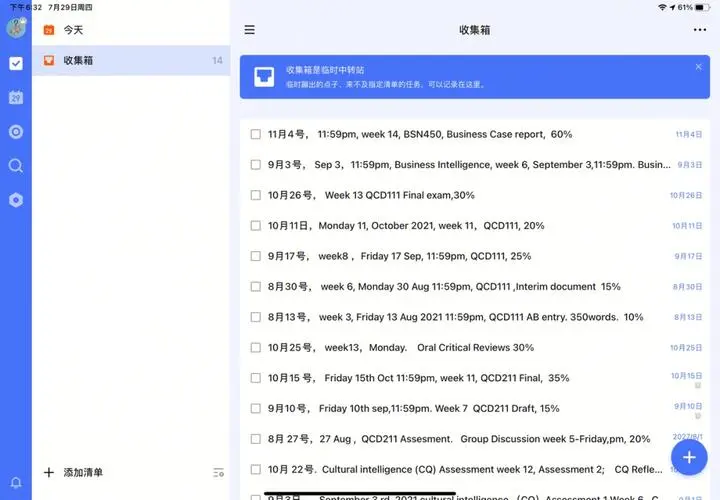
要在滴答清单添加任务,可以按照以下步骤操作:
打开滴答清单应用或网页版。
如果是首次使用,可以通过点击“头像”进入设置,选择“日历订阅&邮件”中的“通过邮件创建任务”来配置接收邮件的账户。
添加任务有多种方式,可以通过点击任务列表页顶部的“任务添加栏”输入任务内容并按回车键来创建;也可以长按“+”按钮,使用语音输入功能来添加任务;还可以通过小组件添加任务,在主屏幕空白处长按2s,点击“添加工具”,找到滴答清单的小组件,点击“添加小组件”即可。
如果是通过邮件添加任务,需要将邮件发送到指定的邮箱地址,例如“todo@mail.dida365.com”或使用专属邮箱链接。
添加任务时,可以设置日期和提醒,以便按时完成任务。
对于需要周期性完成的任务,可以设置周期提醒。
添加任务后,可以对其进行编辑、设置优先级、添加标签等操作,以便于管理和分类。